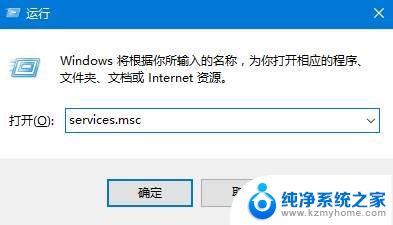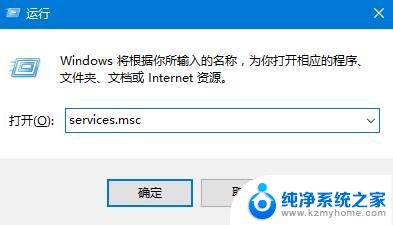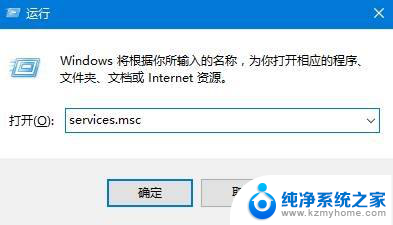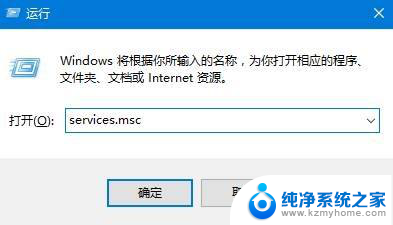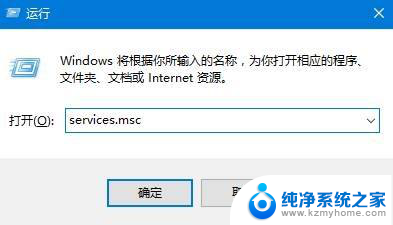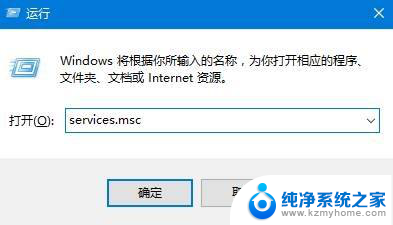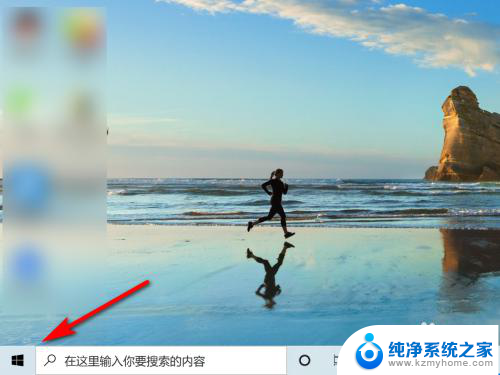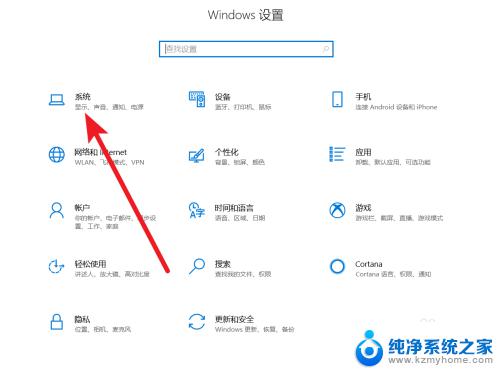笔记本声音输出设备无法找到 Win10声音无法连接输出设备怎么办
更新时间:2024-02-12 12:02:06作者:jiang
在使用Windows 10的笔记本电脑时,有时会遇到声音输出设备无法找到的问题,当我们希望享受音乐、观看视频或进行语音通话时,这个问题会给我们带来很大的困扰。幸运的是有一些简单的解决方法可以帮助我们解决这个问题。在本文中我们将探讨一些Win10声音无法连接输出设备的解决方案,以帮助你恢复声音输出功能,让你能够继续享受高品质的音频体验。
具体方法:
1.按下【Win+R】组合键打开运行,输入:services.msc 点确定打开服务;
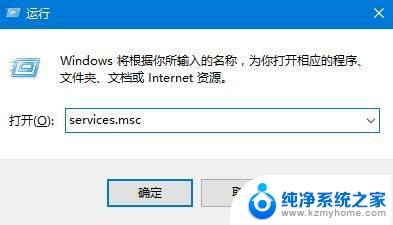
2.找到【Windows Audio】服务,双击打开;
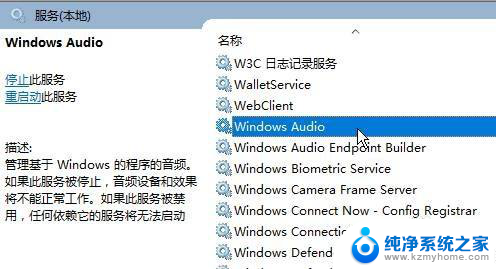
3.该服务未启动的话将其启动,若以启动则先停用。停用后再启用即可。
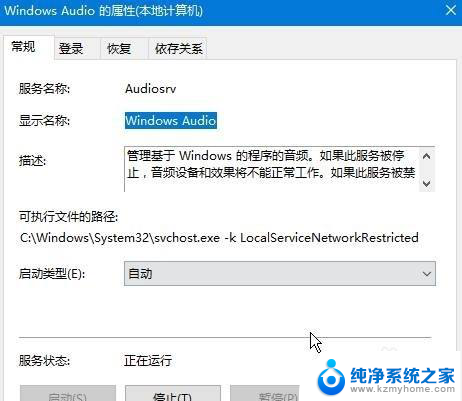
以上是笔记本声音输出设备无法找到的全部内容,如果遇到这种情况,请按照以上方法解决,希望对大家有所帮助。